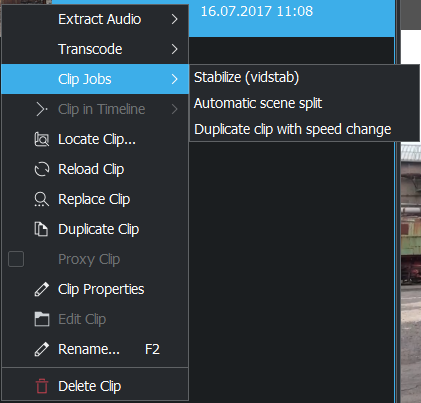De project-bin¶
De project-bin is in Kdenlive een weergave van een lijst van alle clips die betrokken zijn in het de projectboom. Naast de nieuwe naam, versies 15.04 en hoger zijn twee nieuwe opties geïntroduceerd in de werkbalk van de weergave. De lijst na het voorbeeld beschrijft de opties gerepresenteerd door de pictogrammen op de werkbalk (geïdentificeerd door de getallen in de schermafdrukken).
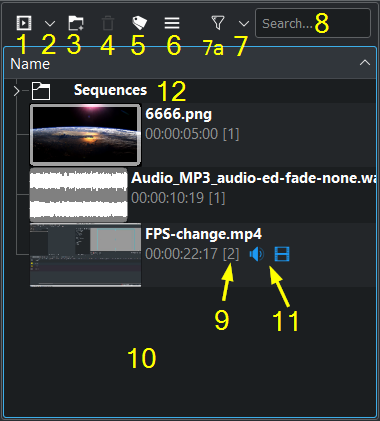
23.04+¶
1, 10 (1). Opent de projectmap in een venster voor het selecteren van video- en audioclips om toegevoegd te worden aan de bin (1). Of klik op vrije ruimte (10).
2 (10)**. Toont een afrollijst voor het toevoegen van andere typen clips aan de project-bin (2). Of klik op vrije ruimte (10).
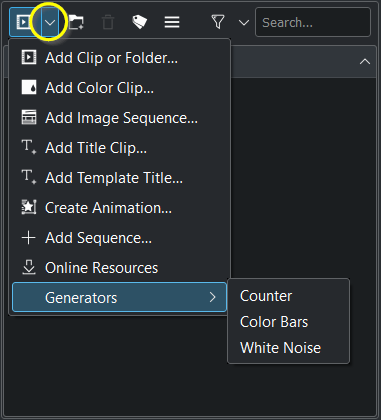
Opties in menu onder pictogram 2¶
Animatie aanmaken… (nieuw in versie 22.08)
Sequentie toevoegen… (nieuw in versie 23.04)
3, 10. Hier kunt u mappen aan de Project Bin (3) toevoegen. Of rechtsklik op een vrije ruimte (10) om vervolgens Map aanmaken te selecteren om een map toe te voegen. Dit zijn geen echte mappen op het systeem maar virtuele mappen om overzicht te houden bij grote Project Bins. Zie Map aanmaken
4. Verwijdert de geselecteerde clip uit de project-bin (maar niet uit het bestandssysteem).
5 Tags met kleur toevoegen.
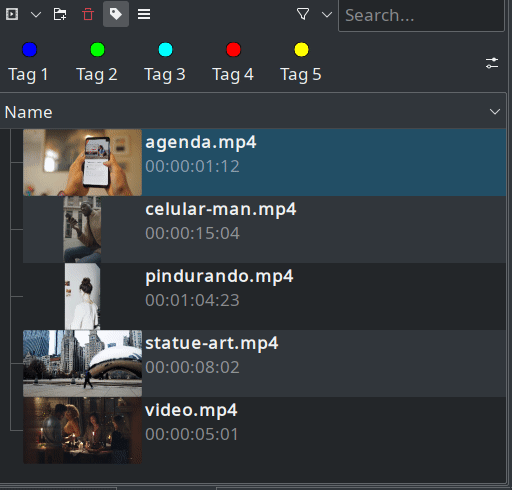
Menu onder pictogram 5¶
Tags bewerken: dubbelklik op een tag voor het wijzigen van de beschrijving.
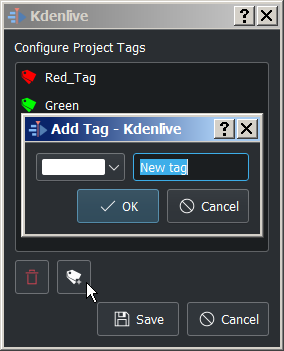
U kunt: tags toevoegen, verwijderen en opnemen.
Tags opnieuw ordenen: pak een tag en sleep deze naar de gewenste plaats in de lijst.
6. Laat er onder extra opties zien voor aanpassen van de weergave van de project-bin.
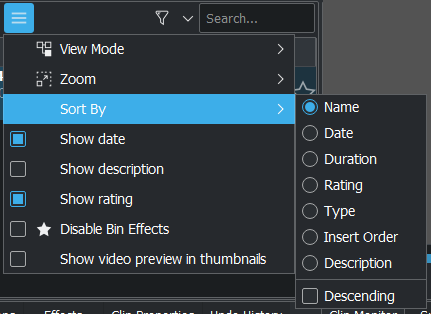
Menu onder pictogram 6¶
7 op categorieën filteren
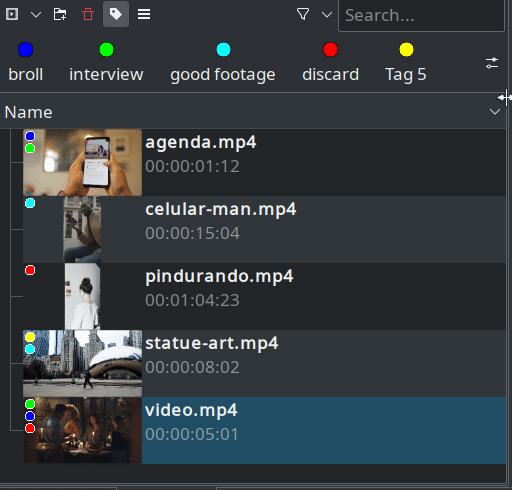
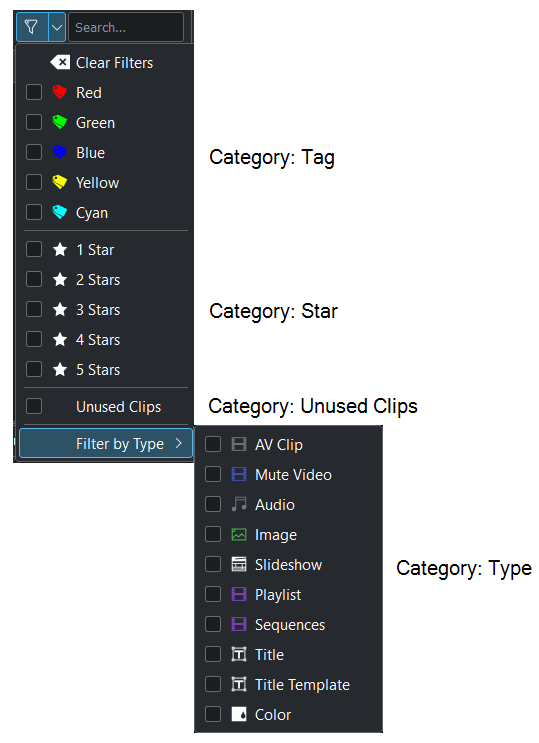
Menu onder pictogram 7¶
Het filter werkt op een OF manier tussen objecten met dezelfde categorie en op een EN manier tussen verschillende categorieën.
Voorbeeld:
Het toont clips die rode OF gele tags hebben.
Het toont clips die een rode tag EN 1 ster EN een ongebruikte clip is EN een A/V clip is
7a Filter aan/uit
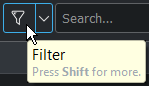
Menu onder pictogram 7a¶
Klikken op de filterknop zet het filter aan of uit.
8. Een zoekvak om alle clips in de bin op te zoeken waar in de titels of bestandsnamen de opgegeven tekst voorkomt.
9. Aantal keren dat deze clip in de tijdlijn van het project is gebruikt. Het telt voor video en audio, dus een AV-clip telt voor 2 wanneer het één keer in de tijdlijn zit.
11. De blauwe audio en video pictogrammen geven aan dat beide, audio en video in de tijdlijn zit. U kunt ofwel de audio of het videogedeelte slepen&loslaten in de tijdlijn door alleen het audio- of het video-pictogram te pakken.
12. De map Sequenties is de standaard map waar sequenties toegevoegd worden. Meer over sequenties zie hier.
U kunt clips verslepen vanuit de Project Bin naar de Tijdlijn.
Extra project-bins aanmaken¶
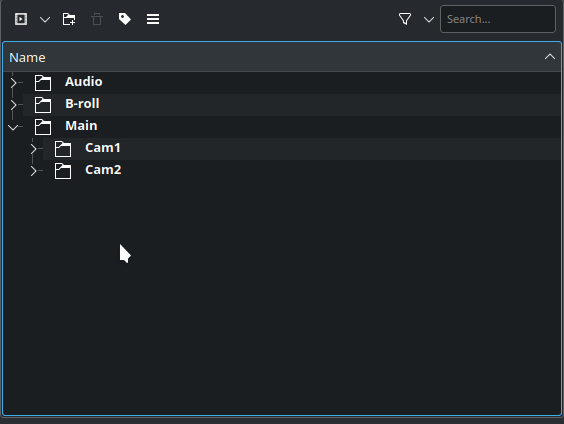
U kunt mappen die u heeft gecreëerd omzetten naar meerdere bins. Rechtsklik op naam van de map en selecteer Huidige map in nieuwe bin openen
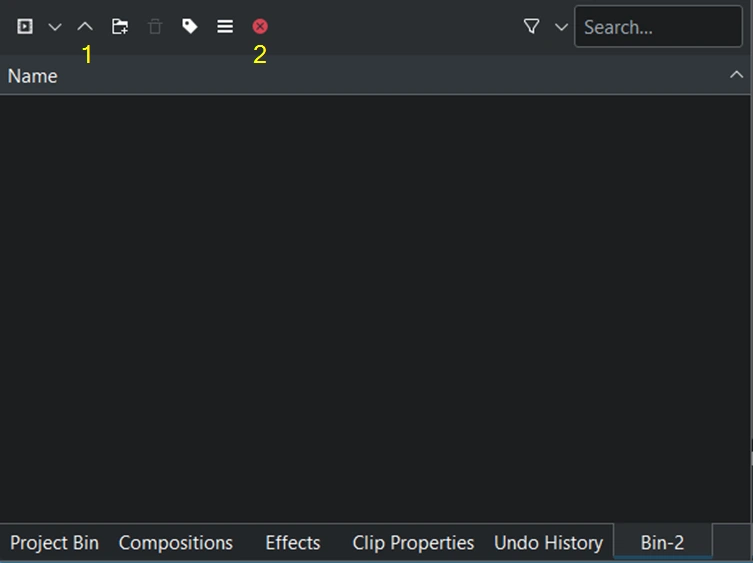
Nieuwe bins hebben 2 extra functies:
1 Omhoog Alt+Omhoog. Dit gaat 1 map-hiërarchie omhoog.
2 Huidige Bin sluiten
Sluiten van de extra bins kan gedaan worden door ofwel op CTRL+W te drukken of op de bin te klikken die u wilt sluiten om daarna op te klikken en Sluiten te selecteren.

Nadat u een nieuwe project-bin hebt aangemaakt wordt deze getoond in de weergave onder Project-Bins.
Posities van nieuwe bins worden onthouden voor elk project.